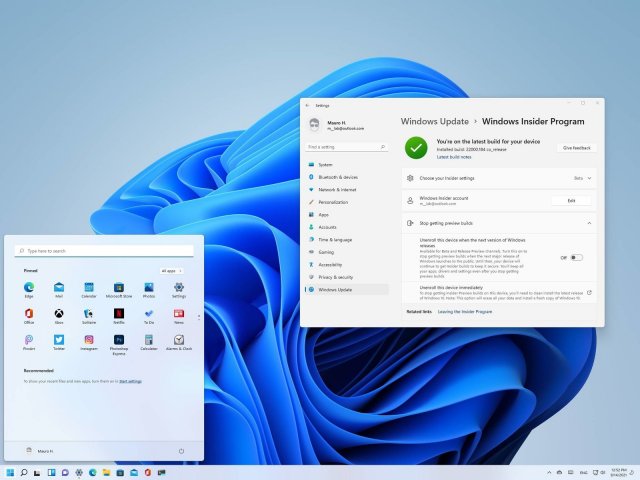
Начало поэтапного распространения финального варианта операционной системы Windows 11 ожидается 5 октября. Однако, поскольку итоговая версия системы уже готова, есть возможность получить её раньше этой даты. Для этого нужно воспользоваться программой предварительной оценки Windows.
Это программа тестирования для разработчиков. Она даёт возможность ознакомиться с новыми функциональными возможностями системы и подстроить под них свои приложения. Также в программе может принять участие любой желающий, кто хочет опробовать последние новшества Windows, оставить отзывы на них и тем самым помочь в улучшении системы. Программа имеет три ветви: канал разработчиков, бета и Release Preview. Финальный вариант проходит через все эти ветви, поэтому посредством Release Preview можно установить финальный вариант Windows 11 раньше срока.
В этой статье рассказывается, как поставить финальный вариант Windows 11 прямо сейчас.
Что не так с Параметрами в Windows 11?
Как установить Windows 11 через программу предварительного тестирования
Канал Release Preview всегда содержит последнюю сборку системы Windows 11. Так как это всё же предварительная версия, есть вероятность возникновения проблем в работе. Такие ошибки разработчики должны исправлять в финальном варианте.
Предупреждение: изменения установленной версии Windows может отрицательно сказаться на работе компьютера. Рекомендуется в качестве меры предосторожности создать резервную копию системы.
- Откройте приложение «Параметры».
- Перейдите в раздел «Обновление и безопасность».
- Нажмите «Программа предварительной оценки Windows».
- Нажмите кнопку «Начать работу».
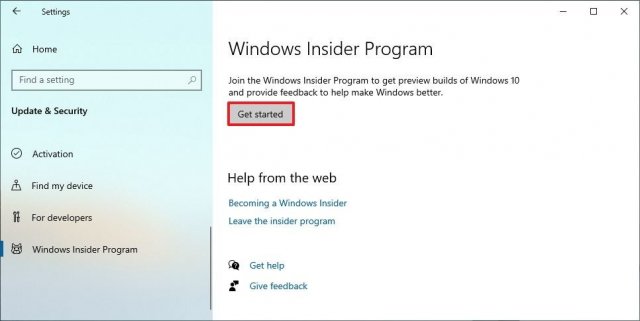
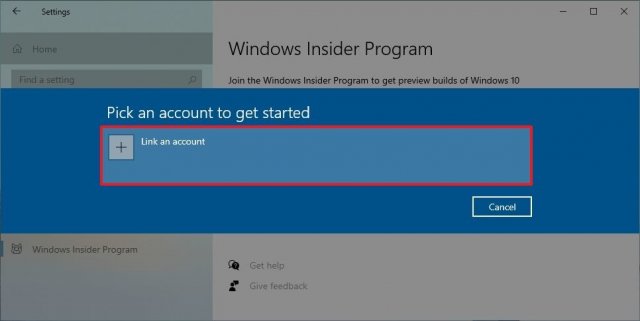
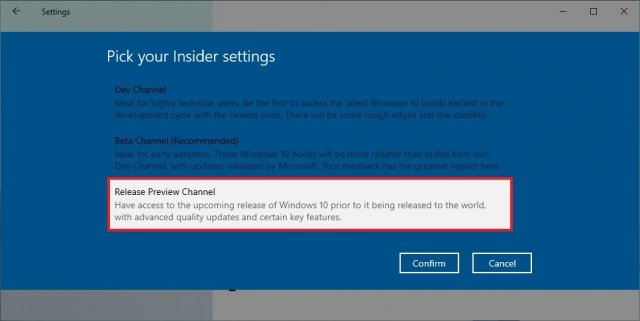
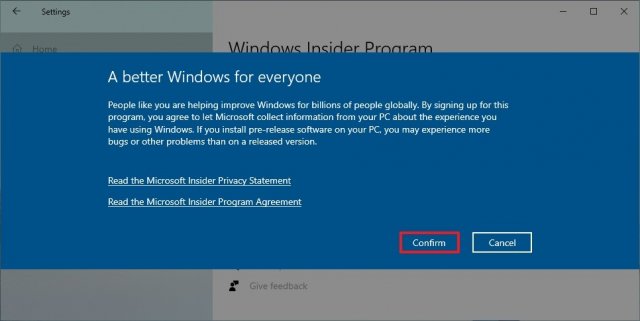
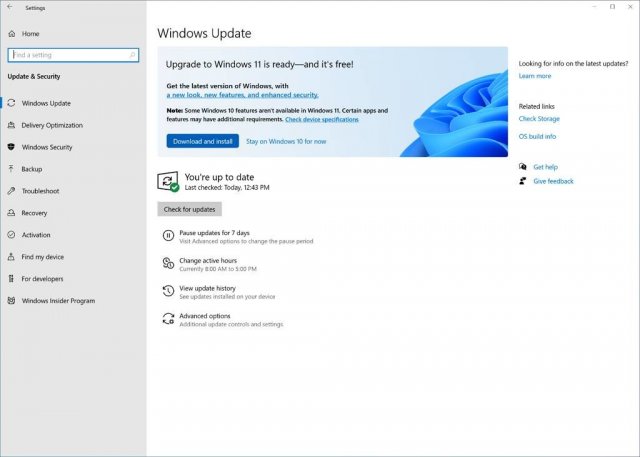
Переключение на бета-канал
Если финальный вариант системы уже существует в канале Release Preview, но не виден в центре обновления Windows, можно попробовать перейти в бета-канал. Если вы получите сообщение, что ваш компьютер не запустит Windows 11 при текущих настройках программы предварительного тестирования, то не сможете использовать эти варианты обновления.
- Откройте приложение «Параметры».
- Перейдите в раздел «Обновление и безопасность».
- Нажмите «Программа предварительной оценки Windows».
- В разделе «Выберите настройки программы предварительной оценки» выберите текущий вариант (Канал Release Preview).
- Выберите канал бета.
Анонс Windows 11 Build 22478. Новые эмодзи Fluent. 7 лет программы предварительной оценки Windows.
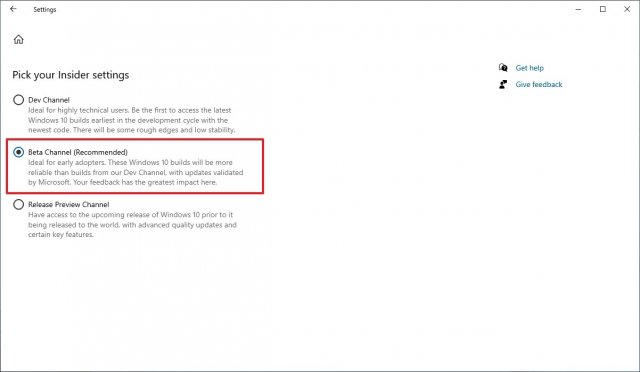
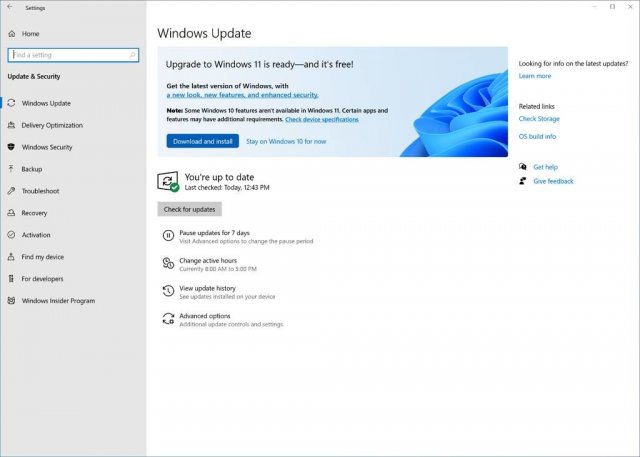
Выход из программы тестирования Windows Insider
- Откройте приложение «Параметры».
- Перейдите в раздел «Центр обновления Windows».
- Нажмите «Программа предварительной оценки Windows».
- Нажмите «Прекратить получение предварительных сборок».
- Включите «Отменить регистрацию этого устройства при выходе следующей версии Windows».
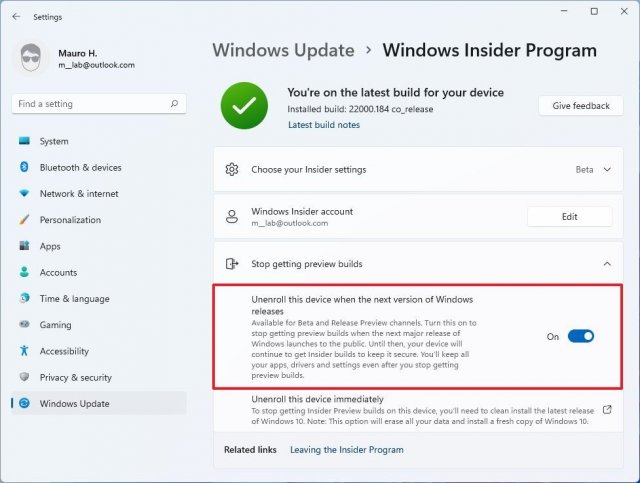
Эти указания можно использовать для установки Windows 11, как только она будет готова. Обычно проходит несколько месяцев между завершением разработки и выпуском финального варианта системы. Будущая версия станет полностью доступной ближе ко второй половине 2022 года. Чтобы не столкнуться с проблемами в работе компьютера, рекомендуется ждать автоматического появления Windows 11 в центре обновления Windows.
Источник: msreview.net
Как получить бесплатное обновление с Windows 10 до Windows 11 за две недели до релиза. Microsoft выпустила финальную версию ОС для тестеров
Компания Microsoft сделала знаменательный шаг по направлению к релизу операционной системы Windows 11. Вчера вечером была выпущена финальная версия Windows 11 для участников тестирования, и это последний шаг перед окончательным выпуском новой ОС для пользователей.

После тестирования Windows 11 в рамках каналов Dev Channel (Fast ring) и Beta Channel (Slow ring), теперь Windows 11 наконец стала доступна и в рамках канала Release Preview, где обычно выпускаются самые стабильные предрелизные версии ОС.
Microsoft уже объявила, что релиз Windows 11 для пользователей состоится 5 октября 2021 года. Если вы не хотите ждать ещё почти две недели, то можно получить бесплатное обновление Windows 11 уже сейчас, переключившись на Release Preview в Windows 10. Компания, наконец, открыла такую возможность.
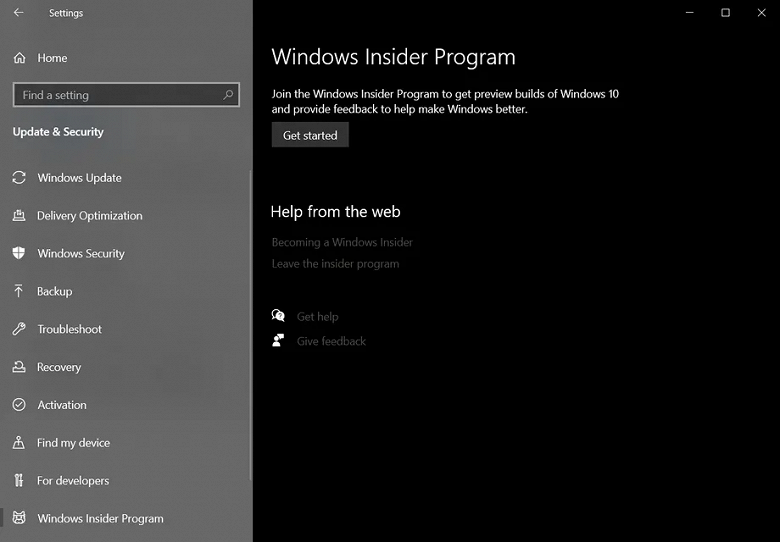
Процедура перехода с Windows 10 на Windows 11 такая:
- Проверить совместимость компьютера с Windows 11 с помощью Microsoft PC Health (загрузка).
- Зарегистрироваться в качестве участника программы тестирования Windows Insider.
- В Windows 10 зайти в «Настройки» > «Обновление и безопасность» > «Программа предварительной оценки Windows».
- Нажать кнопку «Начать» и подключить учётную запись Microsoft, которая использовалась для регистрации в программе Windows Insider.
- В настройках программы Windows Insider выбрать Release Preview.
- Подтвердить и принять условия Microsoft, перезагрузить компьютер.
- Вернуться в «Настройки» > «Обновление и безопасность» — должен появиться баннер с обновлением до Windows 11.
- Выбрать «Загрузка и установка» и следовать инструкциям.
После установки Windows 11 следует в настройках Windows Update (Центр обновления Windows) выбрать опцию «Прекратить получение предварительных сборок», чтобы остаться с финальной версией ОС.
24 сентября 2021 в 15:35
Источник: www.ixbt.com
Исправлено: параметры программы предварительной оценки Windows неактивны в Windows 11.

Microsoft выпустила последнее поколение Windows под названием ‘ Окна 11 «Пару месяцев назад на платформе Windows Insider Preview для правомочных пользователей, которые хотели получить раннюю сборку для тестирования. Но похоже, что многие пользователи Dev Channel не могут перейти на Beta Channel, потому что параметры программы предварительной оценки Windows неожиданно стали серыми в Windows 11. Если вы столкнулись с той же проблемой, следуйте этому руководству.
Теперь, после получения нескольких обновлений Dev Channel, вы можете переключиться на Beta Channel, который в основном рекомендуется для лучшего опыта, кроме Release Preview Channel. Но вам нужно будет переключиться на остальную часть канала, если вы в настоящее время используете канал для разработчиков, чтобы получать обновления, удобные для разработчиков. Большинство пользователей Dev Channel не могут оставаться здесь на более длительный период времени, потому что обновления содержат много ошибок и нестабильны, что может вызвать проблемы.
Исправлено: параметры программы предварительной оценки Windows неактивны в Windows 11.
Параметры Beta Channel и Release Preview Channel, выделенные серым цветом, означают, что если вы какое-то время находитесь на Dev Channel, вы застрянете в очень нестабильной и нестабильной глючная платформа для получения обновлений, которые могут испортить ваш пользовательский опыт, помимо серьезных проблем, связанных с производительностью системы, сбоями приложений, данными потеря и т. д.
К счастью, мы поделились двумя возможными способами решения этой конкретной проблемы. Итак, не теряя больше времени, давайте перейдем к руководству ниже.
1. Используйте командную строку
- Нажать на Стартовое меню > Тип cmd а также щелкните правой кнопкой мыши на Командная строка из результатов поиска.
- При появлении запроса от UAC нажмите да чтобы разрешить доступ администратора.
- Теперь введите следующую команду и нажмите Входить чтобы запустить его:
bcdedit / установить запуск полета
- Затем выполните также следующую команду:
bcdedit / set выполнение полетов
- После этого обязательно перезагрузите компьютер, чтобы изменения вступили в силу.
- Наконец, вы сможете легко переключиться на Release Preview.
2. Использовать редактор реестра
- нажмите Windows + R ключи, чтобы открыть Запустить чат.
- Затем введите regedit и ударил Входить открыть Редактор реестра.
- Скопируйте и вставьте следующий путь в адресную строку редактора реестра:
HKEY_LOCAL_MACHINE SOFTWARE Microsoft WindowsSelfHost UI Selection
- Теперь, Двойной клик на «UIBranch» значение в правой части окна.
- Изменить Данные значения к Бета и нажмите на Ok чтобы спасти его.
- После этого вы должны скопировать и вставить следующий путь в адресную строку редактора реестра:
HKEY_LOCAL_MACHINE ПРОГРАММНОЕ ОБЕСПЕЧЕНИЕ Microsoft WindowsSelfHost Применимость
- Следующий, Двойной клик на BranchName файл в правой части окна.
- Изменить Данные значения к Бета и нажмите на Ok чтобы спасти его.
- Наконец, перезагрузите компьютер, чтобы применить изменения, и теперь вы можете легко переключиться на канал Release Preview или Beta Channel.
- Наслаждаться!
Вот и все, ребята. Мы предполагаем, что это руководство было для вас полезным. Для дальнейших запросов вы можете оставить комментарий ниже.
Источник: concentraweb.com
